Benq BL2480 User Manual [ru]
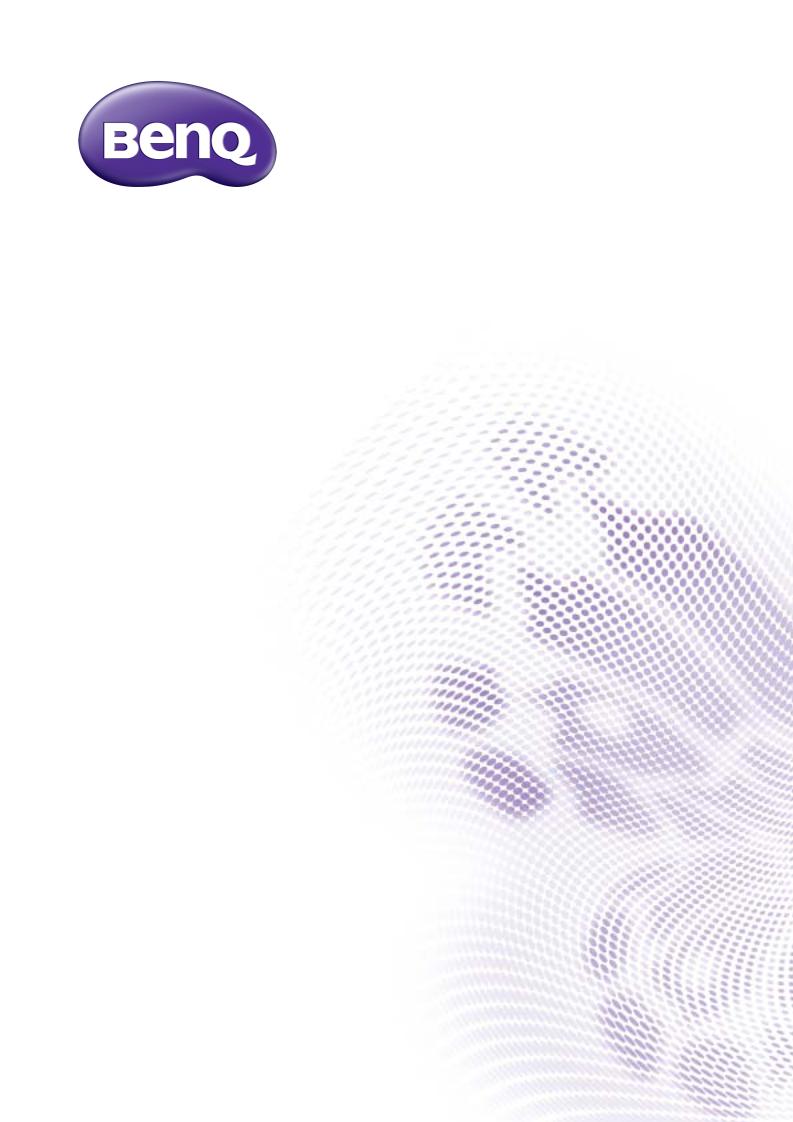
Серия BL ЖК-монитор
Руководство пользователя

Авторское право
Copyright © 2017 by BenQ Corporation. All rights reserved. Никакая часть этой публикации не может быть воспроизведена, передана, переписана, сохранена в системе поиска или переведена на любой язык или компьютерный язык в любой форме и любым способом, электронным, механическим, магнитным, оптическим, химическим, ручным или иным без предварительного письменного разрешения корпорации BenQ.
Ограниченная гарантия
Корпорация BenQ не дает никаких обещаний или гарантий, как явных, так и подразумеваемых, относительно содержания данного документа, включая любые гарантии коммерческой пригодности или соответствия любой определенной цели. Кроме того, корпорация BenQ оставляет за собой право на периодическое обновление и изменение данного документа без уведомления.
На результаты работы функции устранения мерцания могут повлиять внешние
факторы, такие как невысокое качество кабеля, нестабильность источника
питания, интерференция сигналов, ненадлежащее заземление и т.п. (Применимо только к моделям с функцией устранения мерцания.)
BenQ ecoFACTS
BenQ has been dedicated to the design and development of greener product as part of its aspiration to realize the ideal of the "Bringing Enjoyment 'N Quality to Life" corporate vision with the ultimate goal to achieve a low-carbon society. Besides meeting international regulatory requirement and standards pertaining to environmental management, BenQ has spared no efforts in pushing our initiatives further to incorporate life cycle design in the aspects of material selection, manufacturing, packaging, transportation, using and disposal of the products. BenQ ecoFACTS label lists key eco-friendly design highlights of each product, hoping to ensure that consumers make informed green choices at purchase. Check out BenQ's CSR Website at http://csr.BenQ.com/ for more details on BenQ's environmental commitments and achievements.
2
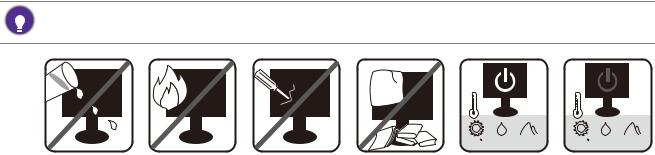
Безопасность электропитания


 Для обеспечения долгого срока службы и оптимальной работы вашего монитора соблюдайте эти
Для обеспечения долгого срока службы и оптимальной работы вашего монитора соблюдайте эти  инструкции по технике безопасности.
инструкции по технике безопасности.
0~40 C 10~90 % 0~3000 m |
-20~60 C 10~60 % 0~12000 m |
•Для отключения электропитания данного устройства необходимо вытащить вилку шнура питания из сетевой розетки.
•Отключение данного оборудования от сети осуществляется отсоединением шнура питания. Поэтому электрическая розетка должна быть расположена рядом с оборудованием, а доступ к ней должен быть свободен.
•Для питания изделия необходимо использовать источник, характеристики которого соответствуют указанным на этикетке. Если вы не знаете, какое напряжение используется в местной электросети, то обратитесь за справкой к своему продавцу или в местную электрокомпанию.
•Оборудование Класса I Типа A следует подключать к розетке сетевого электропитания с защитным заземляющим контактом.
•Следует использовать одобренный (или с лучшими характеристиками) шнур
питания H03VV-F или H05VV-F, 2G или 3G, сечение 0,75 мм2.
•(Если в комплект поставки входит пульт ДУ) ИСПОЛЬЗОВАНИЕ БАТАРЕЙКИ НЕВЕРНОГО ТИПА ДЛЯ ЗАМЕНЫ МОЖЕТ ПРИВЕСТИ К ВЗРЫВУ. УТИЛИЗИРУЙТЕ ИСПОЛЬЗОВАННЫЕ БАТАРЕИ В СООТВЕТСТВИИ С ИНСТРУКЦИЯМИ.
Для моделей с адаптером:
•Применяйте только адаптер питания, входящий в комплект поставки вашего ЖК-монитора. Использование адаптера питания другого типа приведет к нарушению работоспособности и/или опасной ситуации.
•Обеспечьте достаточную вентиляцию вокруг адаптера питания, подключенного для питания устройства или зарядки аккумулятора. Чтобы не уменьшить воздушное охлаждение, не накрывайте адаптер питания бумагой или другими предметами. Перед использованием выньте адаптер питания из чехла.
•Подключайте адаптер питания к надлежащему источнику питания.
•Не пытайтесь самостоятельно проводить обслуживание адаптера питания. У него внутри нет деталей, которые нужно обслуживать. Замените устройство в случае его повреждения или попадания в условия повышенной влажности.
3
Уход и чистка
•Не кладите монитор лицевой стороной вниз на пол или на стол, не подстелив подходящий мягкий материал. В противном случае на поверхности панели могут появиться царапины.
•Перед эксплуатацией оборудование следует прикрепить к конструкции здания.
•(Для моделей, рассчитанных на настенное или потолочное крепление)
•Установите монитор и комплект для его крепления на стену с плоской поверхностью.
•Убедитесь, что материал стены и стандартный кронштейн настенного крепления (покупается отдельно) имеют достаточную прочность, чтобы выдержать массу монитора.
•Выключите ЖК-монитор и питание и только после этого отсоединяйте кабели.
•Перед чисткой данного изделия всегда отключайте его от розетки электропитания. Для чистки поверхности экрана ЖК-монитора используйте мягкую безворсовую ткань. Не применяйте никакие жидкости, аэрозоли или средства для очистки стекол.
•Прорези и отверстия на задней и верхней панелях корпуса предназначены для вентиляции. Не закрывайте и не загораживайте эти прорези и отверстия. Никогда не устанавливайте монитор рядом с нагревательными приборами и другими источниками тепла, а также в элементы мебели, если в них не обеспечивается надлежащая вентиляция.
•Не кладите тяжелые предметы на монитор, чтобы не повредить его и предотвратить телесные повреждения.
•Сохраните коробку и упаковку, чтобы использовать их в будущем для перевозки монитора.
•На этикетке устройства просмотрите данные о номинальной мощности, дату изготовления и идентификационные знаки.
Обслуживание
•Не пытайтесь проводить обслуживание изделия самостоятельно, так как открытие или снятие панелей корпуса может подвергнуть вас опасности
прикосновения к точкам с опасным для жизни напряжением или причинения иных травм. В любом из упомянутых выше случаев неправильного использования устройства или обращения с ним, рекомендуем Вам обратиться в ближайший Авторизованный Сервисный центр из списка на нашем сайте - http://www.benq.ru/support/call_us/
•За дополнительной поддержкой обратитесь к продавцу или задайте вопрос в службу поддержки по ссылке - http://www.benq.ru/support/email_us/
Внимание!
•Расстояние от глаз до монитора должно составлять примерно 50 - 70 см
(20 ~ 28 дюймов).
4
•Долгая работа за монитором вызывает зрительное утомление и может ухудшить зрение. Давайте глазам отдохнуть, делая перерывы по 5 ~ 10 минут через каждый час работы.
•Чтобы уменьшить напряжение глаз, фокусируйте взгляд на предметах вдали.
•Часто моргайте и делайте упражнения для глаз, это помогает глазам не подсыхать.
5
Содержание |
|
Авторское право ............................................................................................ |
2 |
Начало работы .............................................................................................. |
8 |
Начальные сведения о мониторе .............................................................. |
11 |
Вид спереди............................................................................................................. |
11 |
Вид сзади................................................................................................................. |
12 |
Входные и выходные разъемы .............................................................................. |
12 |
Подключения ........................................................................................................... |
13 |
Установка аппаратного обеспечения монитора (для моделей без |
|
подставки, регулируемой по высоте) ........................................................ |
15 |
Отсоединение подставки и основания.................................................................. |
20 |
Использование комплекта для установки монитора (для моделей без |
|
подставки, регулируемой по высоте) ..................................................................... |
22 |
Сборка монитора с подставкой, регулируемой по высоте ...................... |
24 |
Подсоединение основания монитора.................................................................... |
24 |
Отсоединение основания ....................................................................................... |
26 |
Регулировка высоты монитора .............................................................................. |
27 |
Поворот монитора ................................................................................................... |
28 |
Регулировка угла обзора........................................................................................ |
29 |
Использование комплекта для установки монитора ............................................ |
30 |
Максимально эффективная работа с монитором BenQ .......................... |
31 |
Установка драйвера монитора на новом компьютере ......................................... |
32 |
Обновление драйвера при замене старого монитора ......................................... |
33 |
Порядок установки в системах с Windows 10 ....................................................... |
34 |
Порядок установки в системах с Windows 8 (8.1) ................................................. |
35 |
Порядок установки в системах с Windows 7 ......................................................... |
36 |
Порядок регулировки параметров монитора ............................................ |
37 |
Панель управления................................................................................................. |
37 |
Основные операции с меню ................................................................................... |
38 |
Настройка оптимального качества изображения ................................................. |
40 |
Настройка "горячих" клавиш................................................................................... |
40 |
Регулировка режима отображения ........................................................................ |
41 |
Выбор режима изображения, подходящего для чтения ...................................... |
41 |
Автоматическая регулировка яркости экрана (Автояркость, только для |
|
определенных моделей)......................................................................................... |
41 |
Перемещение по главному меню .............................................................. |
42 |
Меню "Eye Care" (только определенные модели) ................................................ |
43 |
Меню "Дисплей" ....................................................................................................... |
45 |
Меню "Изображение" .............................................................................................. |
47 |
Меню "Наст.изобр." ................................................................................................. |
50 |
Меню "ЗВУК" ............................................................................................................ |
54 |
6
Меню "Система" ...................................................................................................... |
55 |
Устранение неполадок ................................................................................ |
58 |
Часто задаваемые вопросы................................................................................... |
58 |
Нужна дополнительная помощь? .......................................................................... |
61 |
10/30/17
7
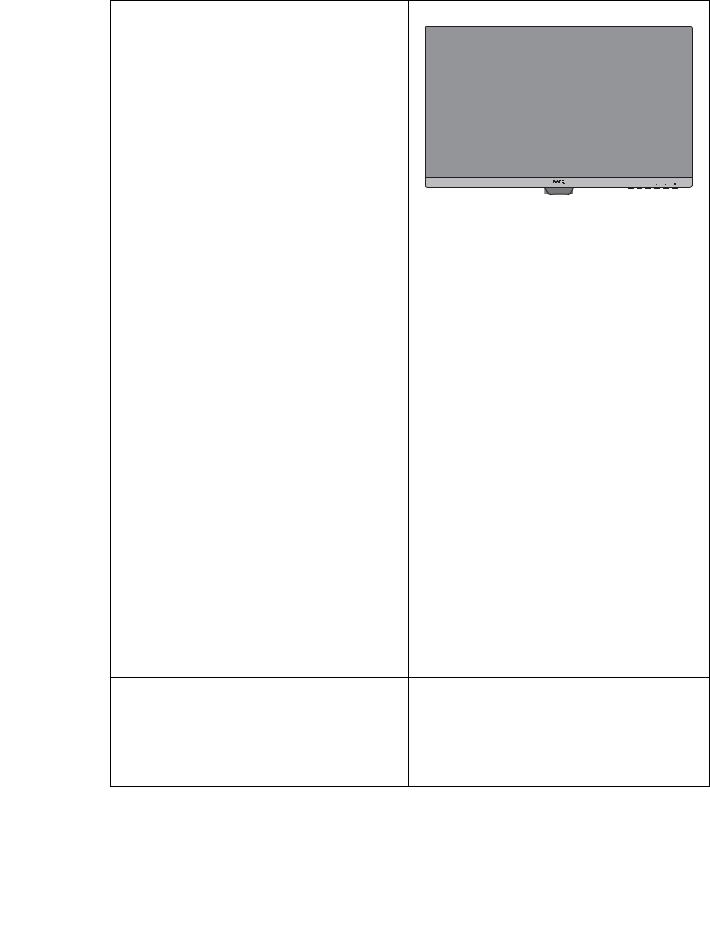
Начало работы
Распаковывая устройство, убедитесь в наличии перечисленных ниже компонентов. Если какие-либо компоненты отсутствуют или повреждены, то немедленно обратитесь к продавцу для замены.
ЖК-монитор BenQ |
(Модели с функцией Автояркость) |
(Модели без функции Автояркость)
(Модели с подставкой, регулируемой
по высоте)
Стойка монитора
(для моделей без подставки, регулируемой по высоте)
8 Начало работы
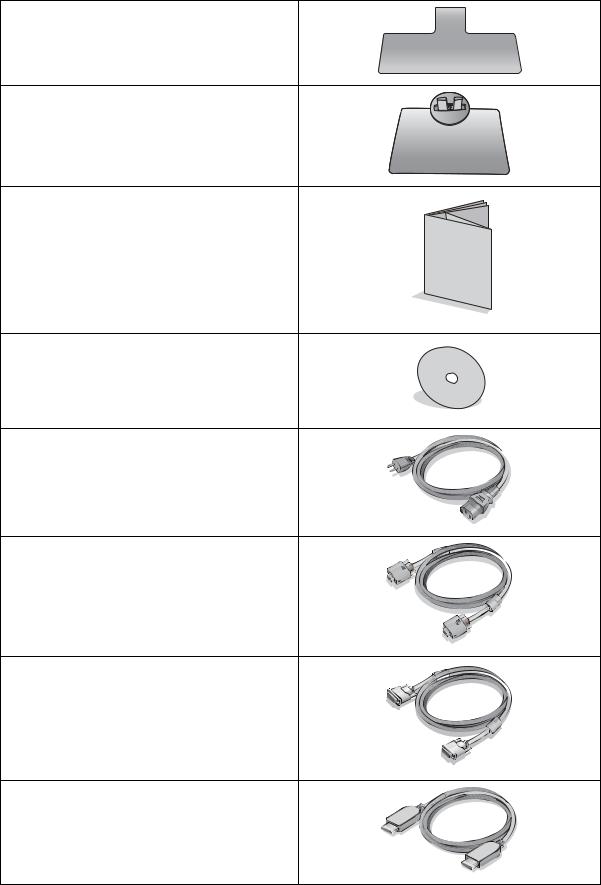
Основание монитора
(для моделей без подставки,
регулируемой по высоте)
Основание монитора (для моделей с подставкой,
регулируемой по высоте)
Краткое руководство
CD-ROM
Шнур питания
(Показанное здесь изображение может отличаться от изображения
модели, поставляемой в вашу страну.)
Видеокабель: D-Sub
(Необязательная принадлежность)
Видеокабель: DVI-D (Необязательная принадлежность)
Видеокабель: HDMI
Начало работы |
9 |
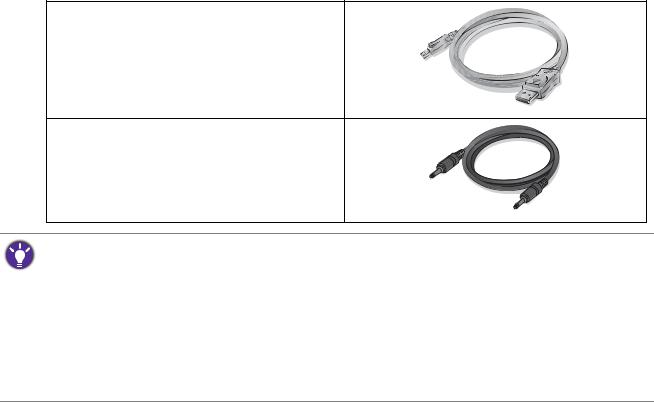
Видеокабель: DP
(Необязательная принадлежность)
Аудиокабель
(Необязательная принадлежность)
• Доступные принадлежности и показанные здесь изображения могут отличаться от фактического содержимого и продукта, поставляемых в вашу страну. Содержимое комплекта может быть изменено без предварительного уведомления. Кабели, не входящие в комплект поставки вашего устройства, можно купить отдельно.
•Сохраните коробку и упаковку, чтобы использовать их в будущем для перевозки монитора. Формованная прокладка из пенопласта идеально подходит для защиты монитора при транспортировке.
 Храните устройство и принадлежности в месте, недоступном для детей.
Храните устройство и принадлежности в месте, недоступном для детей.
10 Начало работы
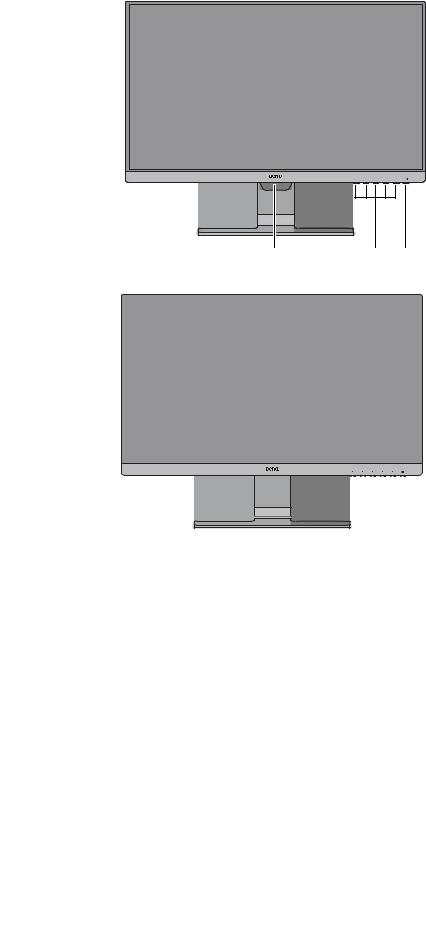
Начальные сведения о мониторе
Вид спереди
(Модели с функцией Автояркость) |
1. |
Светочувствительныйдатчик |
|
|
(для моделей с функцией |
|
|
Автояркость) |
|
2. |
Кнопки управления |
|
3. |
Кнопка питания со |
|
|
светодиодным индикатором |
1 |
2 |
3 |
(Модели без функции Автояркость)
2 3
Начальные сведения о мониторе 11
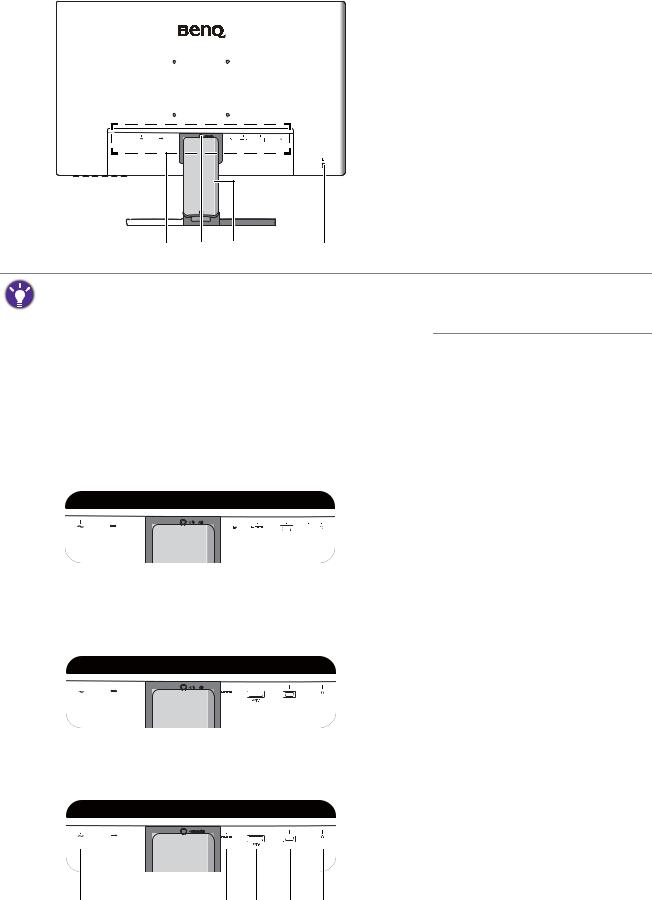
Вид сзади
|
|
|
LINE IN |
|
|
|
D-SUB |
1 |
2 |
3 |
4 |
1.Входные и выходные разъемы (в зависимости от модели, см. раздел "Входные и выходные разъемы" vна стр. 12)
2.Кнопка разблокировки подставки
3.Крышка отсека кабельных вводов
4.Гнездо замка типа
Kensington
• Реальная схема может отличаться от показанной в зависимости от модели.
• Показанное здесь изображение может отличаться от изображения модели, поставляемой в вашу страну.
Входные и выходные разъемы
Входные и выходные разъемы могут быть разными в зависимости от купленной вами модели. Подробности см. в документе Технические характеристики на прилагаемом компакт-диске.
Модели с входными разъемами DP |
1. |
Входное гнездо шнура |
||||
|
|
|
|
|
|
питания перем. тока |
|
|
|
|
LINE IN |
2. |
Разъем DisplayPort |
|
|
|
D-SUB |
|
||
1 |
2 |
3 |
4 |
5 6 |
3. |
Разъем HDMI |
|
|
|||||
Модели с входными разъемами DVI и |
4. |
Разъем D-Sub |
||||
|
динамиками. |
|
|
|
||
|
|
|
|
|
|
|
|
|
|
|
|
5. |
Линейный аудиовход |
|
|
|
|
LINE IN |
|
|
|
|
|
D-SUB |
|
|
|
|
|
|
|
|
6. |
Гнездо наушников |
1 |
3 |
7 |
4 |
5 6 |
7. |
Разъем DVI-D |
Модели с входными разъемами DVI |
|
|
||||
D-SUB
1 |
3 |
7 |
4 |
6 |
12 Начальные сведения о мониторе

Подключения
Следующие схемы подключения показаны только для примера. Кабели, не входящие в комплект поставки вашего устройства, можно купить отдельно.
Подробное описание способов подключения см. на стр. 17 - 18.
Модели с входными разъемами DP
LINE IN
D-SUB
Динамики/ наушники
ПК/ноутбук
Начальные сведения о мониторе 13
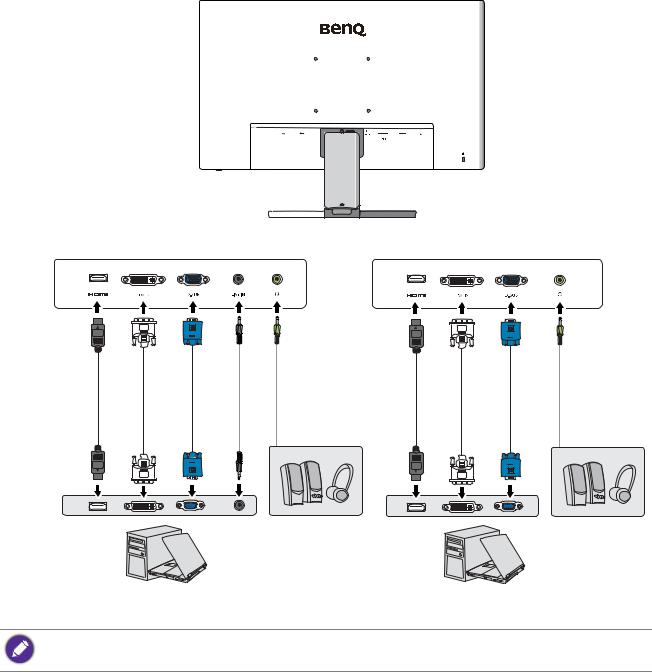
Модели с входными разъемами DVI
LINE IN
D-SUB
Динамики/ |
Динамики/ |
наушники |
наушники |
ПК/ноутбук |
ПК/ноутбук |
Входные и выходные гнезда и их расположение могут быть разными в зависимости от купленной модели.
14 Начальные сведения о мониторе

Установка аппаратного обеспечения монитора (для моделей без подставки, регулируемой по высоте)
• Если ваш компьютер включен, то перед тем, как продолжить, выключите его.
• Не подсоединяйте кабели к монитору и не включайте его, пока не получите соответствующих указаний.
•Иллюстрации в настоящем документе приведены только для примера и могут отличаться от внешнего вида продукта.
•Следующие рисунки показаны только для примера. Входные и выходные гнезда и их расположение могут быть разными в зависимости от купленной модели.
•Не давите пальцем на поверхность экрана.
1.Подсоедините подставку монитора.
 Соблюдайте осторожность, чтобы не повредить монитор. Не кладите монитор экраном вниз на поверхность, на которой находятся еще какие-либо предметы, например, степлер или мышь, которые могут поцарапать стекло или повредить ЖК-подложку, из-за чего гарантия на ваш монитор станет недействительной. Положив монитор на стол, больше не двигайте его во избежание появления царапин или повреждения корпуса и органов управления.
Соблюдайте осторожность, чтобы не повредить монитор. Не кладите монитор экраном вниз на поверхность, на которой находятся еще какие-либо предметы, например, степлер или мышь, которые могут поцарапать стекло или повредить ЖК-подложку, из-за чего гарантия на ваш монитор станет недействительной. Положив монитор на стол, больше не двигайте его во избежание появления царапин или повреждения корпуса и органов управления.
На рабочем столе освободите место и постелите что-нибудь мягкое, например, упаковочный материал из коробки монитора, чтобы не повредить монитор и экран.
Положите монитор экраном вниз на ровную чистую поверхность, застеленную мягким материалом.
Подсоедините подставку монитора к основанию монитора, как показано, чтобы она со щелчком встала на место.
 Будьте осторожны при сборке деталей с острыми краями.
Будьте осторожны при сборке деталей с острыми краями.
Установка аппаратного обеспечения монитора (для моделей без подставки, регулируемой по высоте) 15
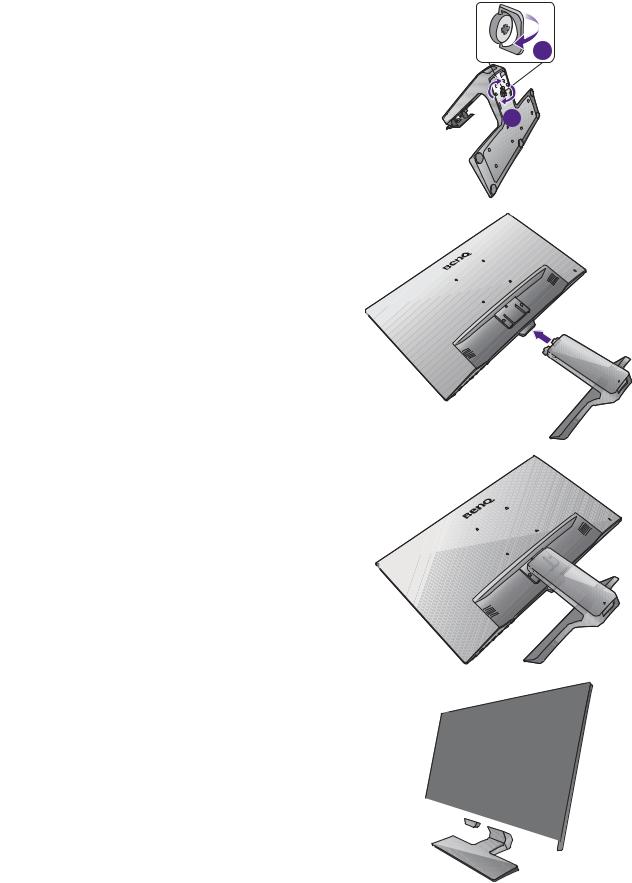
Затяните винты снизу подставки монитора, как показано.
1
2
Совместите кронштейн подставки с монитором и затем сдвиньте их, чтобы они со щелчком вошли в зацепление друг с другом.
Осторожно поднимите монитор, переверните его и установите его на подставку на плоской ровной поверхности.
 Установите монитор под таким углом, чтобы свести к минимуму нежелательное отражение от других источников освещения.
Установите монитор под таким углом, чтобы свести к минимуму нежелательное отражение от других источников освещения.
 Ваш монитор относится к классу "безрамочных", и с ним нужно обращаться бережно. Отрегулируйте угол наклона экрана, положив руки на верхнюю кромку и на основание монитора, как показано. Не прикладывайте чрезмерных усилий, наклоняя дисплей.
Ваш монитор относится к классу "безрамочных", и с ним нужно обращаться бережно. Отрегулируйте угол наклона экрана, положив руки на верхнюю кромку и на основание монитора, как показано. Не прикладывайте чрезмерных усилий, наклоняя дисплей.
16 Установка аппаратного обеспечения монитора (для моделей без подставки, регулируемой по высоте)
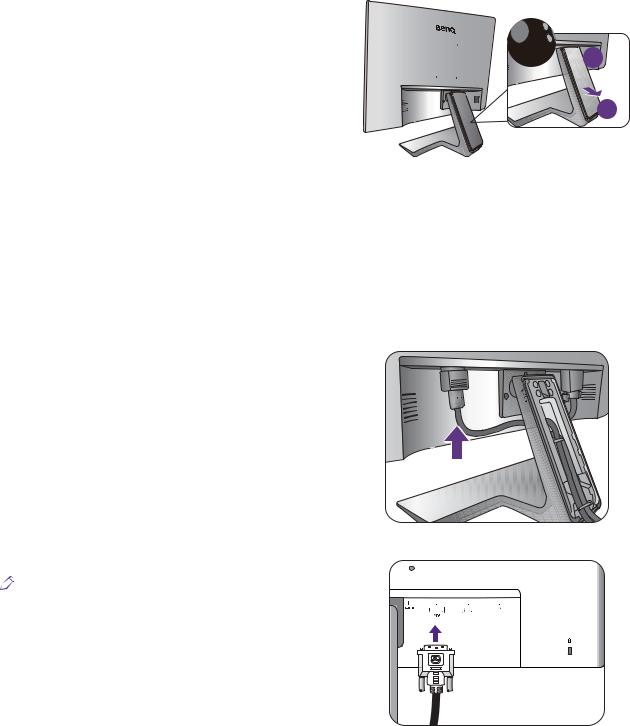
2. Снимите кожух для укладки кабелей.
Стойка также используется для аккуратной и ровной укладки кабелей. Сдвиньте крышку отсека кабельных вводов вверх, чтобы совместить маркировку на нем со значком разблокировки на стойке. Снимите крышку, как показано. Здесь можно вместе проложить один шнур питания, два видеокабеля и один звуковой кабель.
Сначала пропустите кабель через расположенное на подставке монитора отверстие для укладки кабелей. Начните с кабелей с самыми крупными разъемами.
 Укладывая кабели, делайте достаточный запас во избежание разрыва соединения и изгиба или повреждения контактных штырьков или розеточных соединителей.
Укладывая кабели, делайте достаточный запас во избежание разрыва соединения и изгиба или повреждения контактных штырьков или розеточных соединителей.
3.Подключите шнур питания к монитору.
Сначала пропустите кабель через расположенное на подставке монитора отверстие, фиксирующее кабели.
Вставьте один конец шнура питания в разъем с маркировкой  на задней стенке корпуса монитора. Пока не подключайте вилку на втором конце шнура питания к сетевой розетке.
на задней стенке корпуса монитора. Пока не подключайте вилку на втором конце шнура питания к сетевой розетке.
4. Подключите видеокабель от ПК.
 Не используйте одновременно кабель с разъемом DVI-D и кабель с разъемом D-Sub от одного и того же ПК. Оба кабеля могут использоваться одновременно только в том случае, когда они подключены к разным ПК с соответствующими видеосистемами.
Не используйте одновременно кабель с разъемом DVI-D и кабель с разъемом D-Sub от одного и того же ПК. Оба кабеля могут использоваться одновременно только в том случае, когда они подключены к разным ПК с соответствующими видеосистемами.
Подключение кабеля DVI-D
Сначала пропустите кабель через расположенное на подставке монитора отверстие, фиксирующее кабели. Один конец кабеля (без ферритового фильтра) с разъемом DVI-D подсоедините к видеоразъему монитора. Другой конец кабеля (с ферритовым фильтром) подсоедините к видеоразъему компьютера.
Заверните фиксирующие винты на разъемах во избежание случайной расстыковки во время работы.



 1
1
 2
2
Либо
LINE IN
D-SUB
Установка аппаратного обеспечения монитора (для моделей без подставки, регулируемой по высоте) 17
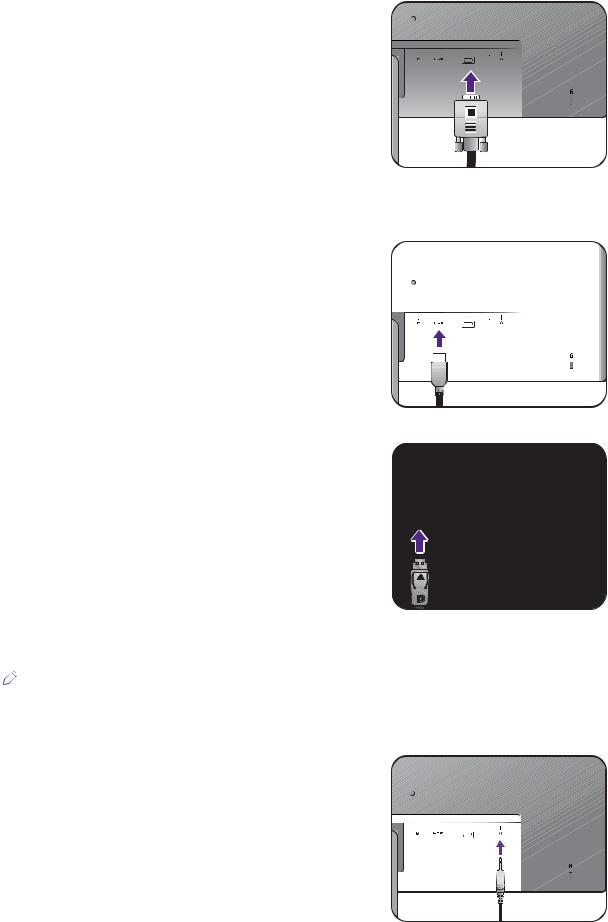
Подключение кабеля D-Sub
Сначала пропустите кабель через расположенное на подставке монитора отверстие, фиксирующее кабели. Один конец кабеля (без ферритового фильтра) с разъемом D-Sub подсоедините к видеоразъему монитора. Другой конец кабеля (с ферритовым фильтром) подсоедините к видеоразъему компьютера.
Заверните фиксирующие винты на разъемах во избежание случайной расстыковки во время работы.
Подключение кабеля HDMI
Сначала пропустите кабель через расположенное на подставке монитора отверстие, фиксирующее кабели. Подключите штекер кабеля HDMI к разъему HDMI на мониторе. Подключите штекер на другом конце кабеля к разъему HDMI устройства цифрового выхода.
Подключение кабеля DP
Сначала пропустите кабель через расположенное на подставке монитора отверстие, фиксирующее кабели. Один конец кабеля с разъемом DP подсоедините к видеоразъему монитора.
 При наличии нескольких интерфейсов передачи видео подключите сигнал по тому видеокабелю, который обеспечивает наилучшее качество изображения.
При наличии нескольких интерфейсов передачи видео подключите сигнал по тому видеокабелю, который обеспечивает наилучшее качество изображения.
-Более высокое качество: HDMI / DP / DVI-D
-Хорошее качество: D-Sub
 Показанные справа прилагаемый видеокабель и разъем могут отличаться от реальных в зависимости от модели монитора, поставляемого в вашу страну.
Показанные справа прилагаемый видеокабель и разъем могут отличаться от реальных в зависимости от модели монитора, поставляемого в вашу страну.
5.Подключите наушники.
Кгнезду наушников на задней стенке монитора можно подключить наушники.
Или
LINE IN
D-SUB
Или
LINE IN
D-SUB
Или
LINE IN
D-SUB
18 Установка аппаратного обеспечения монитора (для моделей без подставки, регулируемой по высоте)
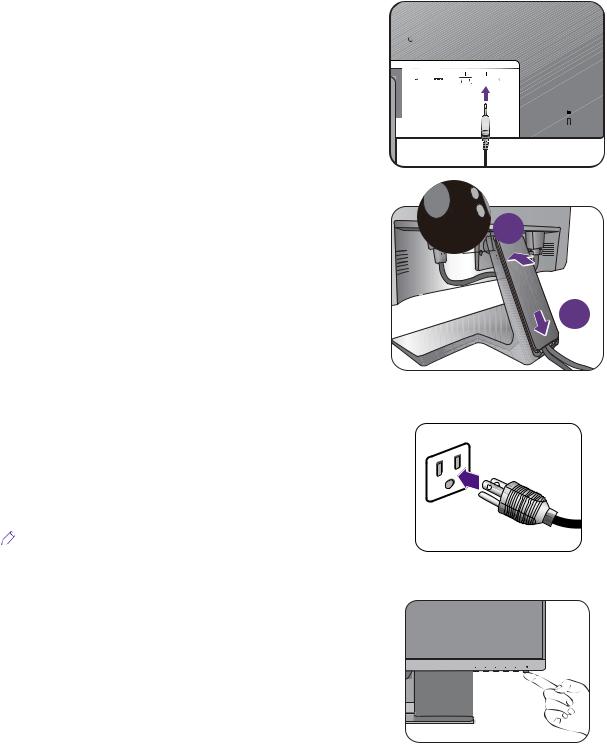
6. Подсоедините аудиоокабель.
Соедините звуковым кабелем гнездо на задней стенке монитора (Линейный вход) с гнездом звукового выхода на компьютере.
7.Установите крышку отсека кабельных вводов.
После подключения к монитору всех кабелей пропустите их надлежащим образом через систему укладки кабелей.
Совместите маркировку на крышке отсека кабельных вводов со значком разблокировки на стойке. Установите крышку отсека кабельных вводов снова на стойку и сдвиньте вниз для ее фиксации на месте. Теперь маркировка на крышке отсека кабельных вводов должна совместиться со значком блокировки на стойке.
8.Подключение к сети и включение питания.
Вставьте вилку на другом конце шнура питания в сетевую розетку и включите питание.
 Показанное здесь изображение может отличаться от изображения модели, поставляемой в вашу страну.
Показанное здесь изображение может отличаться от изображения модели, поставляемой в вашу страну.
Включите монитор, нажав кнопку питания на мониторе.
LINE IN
D-SUB

 1
1
2
Установка аппаратного обеспечения монитора (для моделей без подставки, регулируемой по высоте) 19
